Fjerne Search Protect (Fjernelsesguide) - 2017 opdatering
Search Protect fjernelsesguide
Hvad er Search Protect?
Hvad er Search Protect?
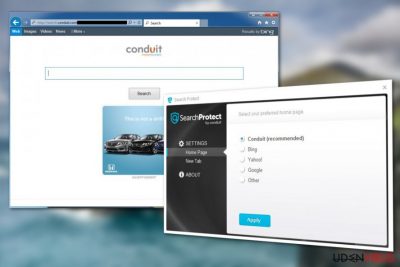
Search Protect (også kendt som Search Protect by Conduit eller SearchProtect) er et meget tvivlsomt program, der er blevet skabt af Conduit Ltd. Vær opmærksom på, at dette program allerede er mærket som et potentielt uønsket program, og en browser hijacker. Det ser ud til, at den vigtigste årsag til, at sikkerhedseksperter har besluttet at gøre dette er, at udvikleren af dette program er en tvivlsom virksomhed, der er ansvarlig for at frigive sådanne apps som Conduit, Search.conduit.com og mange andre browser hijackers. De er for det meste præsenteret som søgemaskiner, men du bør aldrig stole på dem eller bruge dem til dine søgninger. Dette siger vi, fordi de kan ændre din Internet Explorer, Google Chrome, Mozilla Firefox og andre browsere, og efter at have gjort det, kan de vise dig ændrede søgeresultater. Hvis du klikker på dem, kan det føre dig til Search Protect omdirigeringer, og til ukendte hjemmesider og andre problemer.
Hvis du allerede har opdaget Search Protect på hver af dine webbrowsere, så husk på, at det er endnu en af Conduits kreationer, der næppe kan give noget nyttigt til gengæld. Endvidere, er denne søgemaskine ikke kun ubrugelig. Du skal også vide, at den kan narre dig til at besøge mistænkelige hjemmesider, fordi den har været aktivt brugt til affiliate marketing og andre tvivlsomme aktiviteter. Derudover kan den, ligesom mange andre programmer af adware-typen, begynde at spore dine online aktiviteter og indsamle dine søgeforespørgsler, mest besøgte websteder, tid, som du bruger på dem, etc. Hvis det lyder bekendt, så bør du tjekke og fjerne Search Protect fra din computer. For at gøre dette, anbefaler vi stærkt, at benytte envelrenommeret anti-spyware eller anden sikkerhedssoftware, fordi den kan forsøge at »beskytte« sig selv, når man forsøger at slippe af med den manuelt. Til dette anbefaler vi FortectIntego.
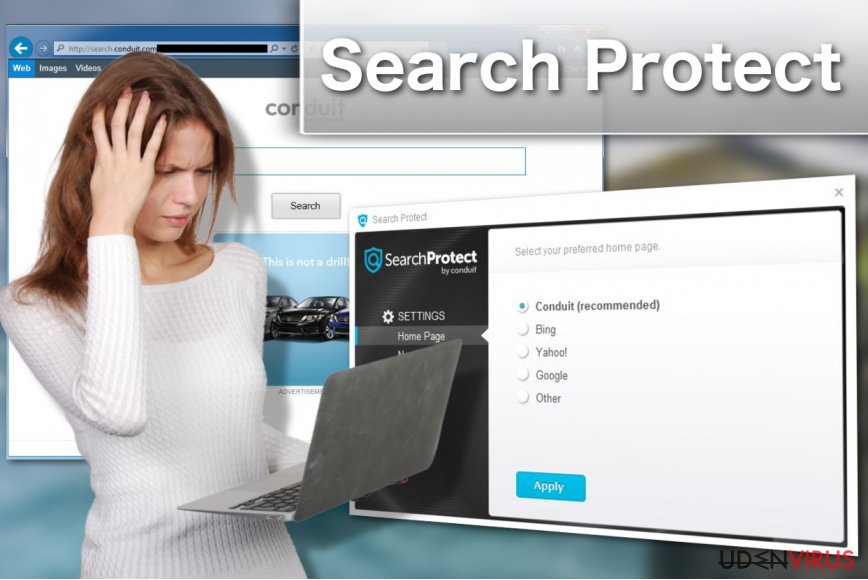
Hvordan kan Search Protect hijacke min computer?
Du kan downloade Search Protect bevidst. Men vi anbefaler ikke at gøre dette, da du måske vil bemærke forskellige problemer og ulemper ved det. Endvidere kan systemet blive kapret af dette potentielt uønskede program, udenat bede om din tilladelse. Hvis din standardsøgemaskine eller startside er blevet ændret til Search Protect af Conduit, bør du slippe af med det ASAP, fordi denne søgemaskine, som vi allerede har nævnt, er meget upålidelig og kan forårsage mange problemer bag din ryg.
Desuden kan denne applikation, ligesom Nation Zoom, Sweet-page.com, Aartemis eller Delta Homes, rejse som en ekstra udvidelse af forskellige freewares (se billede 2 og 3 nedenfor). Hvis du er opmærksom nok, kan du forhindre installation af sådanne uønskede, vedhæftede filer, men du skal være virkelig opmærksom, når du installerer freeware på din computer. Vælg venligst altid en Tilpasset eller Avanceret installation af freeware. Gør venligst dette, når du installerer din næste download manager, PDF creator, video streaming software mv.
Hvordan fjerner jeg Search Protect virus fra min computer?
Vi har bemærket, at der er masser af internet-brugere, der er blevet berørt af dette uønskede program. De hævder, at de har problemer, når de forsøger at fjerne det, fordi det, som vi allerede har nævnt, benytter nogle tricks, når det forsøger at beskytte sig selv. Det ser ud til, at dette program er i stand til at smide sine egne poster i registreringsdatabasen, der hjælper dette program til at dukke op igen på systemet, efter dets manuelle fjernelse er færdig.
Så for at sikre, at dette program er helt fjernet, anbefaler vi at scanne din computer med et pålideligt anti-spyware program. Selvfølgelig kan du også følge denne trin-for-trin fjernelsedguide og slippe af med denne irriterende, ubudne gæst manuelt.
Du kan fjerne virus skade med hjælp af FortectIntego. SpyHunter 5Combo Cleaner og Malwarebytes er anbefalede til at finde potentielt uønskede programmer, og viruser med alle deres filer og registrer oplysninger, der er relaterede til dem.
Manuel Search Protect fjernelsesguide
Fjern Search Protect fra Windows systemer
-
Klik på Start → Control Panel → Programs and Features (hvis du er Windows XP bruger, klik på Add/Remove Programs).

-
Hvis du er Windows 10 / Windows 8 bruger, så højreklik i det nederste venstre hjørne af skærmen. Når Quick Access Menu kommer frem, vælg Control Panel og Uninstall a Program.

-
Afinstallér Search Protect og relaterede programmer
Se her efter Search Protect eller ethvert andet nyligt installeret mistænkeligt program -
Afinstallér dem og klik på OK for at gemme disse ændringer

Fjern Search Protect fra Mac OS X systemet
-
Hvis du bruger OS X, klik på Go knappen i øverste venstre hjørne af skærmen, og vælg Applications.

-
Vent indtil du ser Applications mappen og se efter Search Protect eller et andet mistænkeligt program på den. Højreklik nu på hver af disse poster, og vælg Move to Trash.

Fjern Search Protect fra Microsoft Edge
Nulstil Microsoft Edge indstillinger (Metode 1):
- Start Microsoft Edge app'en og klik på More (tre prikker i øverste højre hjørne af skærmen).
- Klik på Settings for at åbne flere muligheder.
-
Når Settings vinduet dukker op, skal du klikke på Choose what to clear knappen under Clear browsing data muligheden.

-
Her skal du vælge alt du vil fjerne, og klikke på Clear.

-
Nu skal du højreklikke på Start knappen (Windows-logoet). Her skal du vælge Task Manager.

- Når du er i Processes fanen, så søg efter Microsoft Edge.
-
Højreklik på den og vælg Go to details muligheden. Hvis du ikke kan se Go to details, skal du klikke på More details og gentag forrige trin.


-
Når Details fanen kommer op, skal du finde alle poster med Microsoft Edge navnet i dem. Højreklik på hver af dem, og vælg End Task for at afslutte disse poster.

Nulstilling af Microsoft Edge browser (Metode 2):
Hvis metode 1 ikke har hjulpet dig, skal du bruge den avancerede Edge reset metode.
- Bemærk: du har brug for at sikkerhedskopiere dine data, før du benytter denne metode.
- Find denne mappe på din computer:
C:\Users\%username%\AppData\Local\Packages\Microsoft.MicrosoftEdge_8wekyb3d8bbwe. -
Vælg hver post, der er gemt i den, og højreklik med musen. Derefter Delete muligheden.

- Klik på Start knappen (Windows-logoet) og skriv window power i Search my stuff linjen.
-
Højreklik på Windows PowerShell posten og vælg Run as administrator.

- Når Administrator: Windows PowerShell vinduet dukker op, skal du indsætte denne kommandolinje efter PS C:\WINDOWS\system32> og trykke på Enter:
Get-AppXPackage -AllUsers -Name Microsoft.MicrosoftEdge | Foreach {Add-AppxPackage -DisableDevelopmentMode -Register $($_.InstallLocation)\AppXManifest.xml -Verbose}
Når disse trin er færdige, skal Search Protect fjernes fra din Microsoft Edge browser.
Fjern Search Protect fra Mozilla Firefox (FF)
-
Fjern farlige udvidelser
Åbn Mozilla Firefox, klik på menu ikonet (øverste højre hjørne) og vælg Add-ons → Extensions.
-
Vælg her Search Protect og andre tvivlsomme plugins Klik på Remove for at slette disse poster

-
Nulstil Mozilla Firefox
Klik på Firefox menuen øverst til venstre, og klik på spørgsmålstegnet. Her skal du vælge Troubleshooting Information.
-
Nu vil du se Reset Firefox to its default state beskeden med Reset Firefox knappen. Klik på denne knap flere gange og afslut Search Protect fjernelse.

Fjern Search Protect fra Google Chrome
-
Slet ondsindede plugins
Åbn Google Chrome, klik på menu ikonet (øverste højre hjørne) og vælg Tools → Extensions.
-
Vælg her Search Protect og andre ondsindede plugins, og vælg papirkurven for at slette disse poster.

-
Klik på menuen igen og vælg Settings → Manage Search engines under Search sektionen.

-
Når du er i Search Engines..., fjern da ondsindede søgesider. Du bør kun efterlade Google eller dit foretrukne domænenavn.

-
Nulstil Google Chrome
Klik på menuen øverst til højre af din Google Chrome og vælg Settings. -
Scroll ned til slutningen af siden og klik på Reset browser settings.

-
Klik på Reset for at bekræfte denne handling og fuldføre Search Protect fjernelse.

Fjern Search Protect fra Safari
-
Fjern farlige udvidelser
Åbn Safari webbrowseren og klik på Safari i menuen i det øverste venstre hjørne af skærmen. Når du har gjort dette, vælg Preferences.
-
Vælg her Extensions og se efter Search Protect eller andre mistænkelige poster. Klik på Uninstall knappen, for at fjerne hver af dem.

-
Nulstil Safari
Åbn Safari browseren og klik på Safari i menusektionen i det øverste venstre hjørne af skærmen. Vælg her Reset Safari....
-
Nu vil du se et detaljeret dialogvindue, fyldt med nulstillingsmuligheder. Alle disse muligheder er sædvandligvis markeret, men du kan specificere, hvilken en af dem du ønsker at nulstille. Klik på Reset knappen for at færdiggøre Search Protect fjernelsesproces.

Efter afinstallation af dette potentielt uønskede program, og efter at have ordnet hver af dine webbrowsere, anbefaler vi dig at scanne dit pc-system med et velrenommeret anti-spyware program. Dette vil hjælpe dig med at slippe af med Search Protect spor i registreringsdatabasen, og vil også identificere relaterede parasitter eller mulige malware infektioner på din computer. Til dette kan du benytte vores top-rated malware remover: FortectIntego, Malwarebytes eller Malwarebytes.




























